Узнайте решения, которые сработали для других
- Служба выполнения Oculus ошибка является распространенной, и форумы завалены сообщениями, хотя проблема, как правило, на стороне пользователя.
- Ошибка возникает из-за запуска устаревшей версии программного обеспечения или когда сторонние приложения вызывают конфликты.
- Чтобы все заработало, перезагрузите компьютер, запустите Oculus от имени администратора или отключите Контролируемый доступ к папкам, среди других решений.
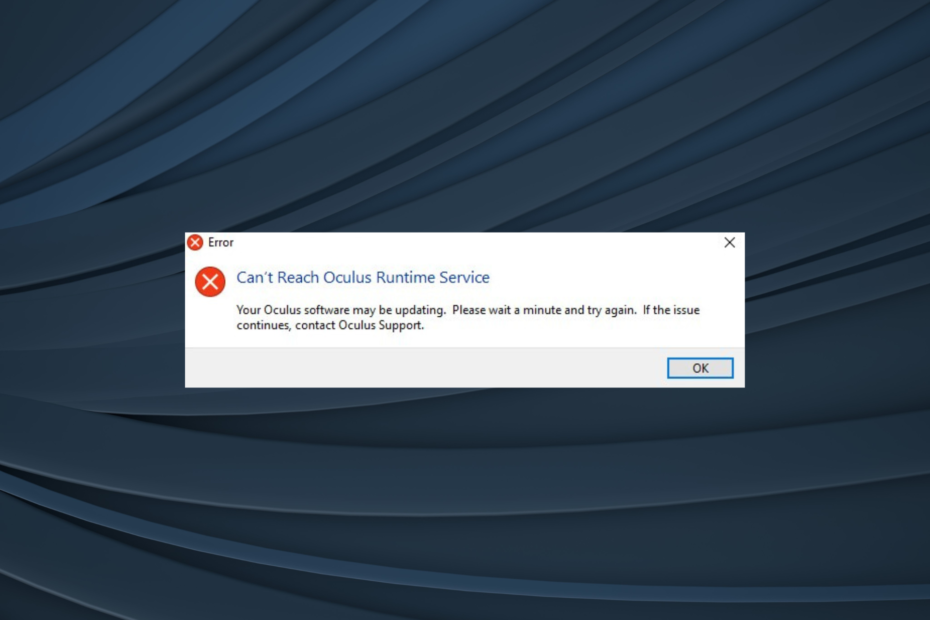
ИксУСТАНОВИТЕ, НАЖИМАЯ НА СКАЧАТЬ ФАЙЛ
- Скачать инструмент восстановления ПК Restoro который поставляется с запатентованными технологиями (патент доступен здесь).
- Нажмите Начать сканирование чтобы найти проблемы Windows, которые могут вызывать проблемы с ПК.
- Нажмите Починить все для устранения проблем, влияющих на безопасность и производительность вашего компьютера.
- Restoro был скачан пользователем 0 читателей в этом месяце.
Окулус — это популярный софт для VR-игр, хотя и находит применение и в других задачах. Несмотря на то, что Meta поддерживает программное обеспечение, неизбежно возникнут некоторые проблемы. И тот, который обычно влияет на пользователей, — это Служба выполнения Oculus ошибка.
Для тех, кто интересуется, что такое среда выполнения Oculus, это фоновый процесс, запускаемый программным обеспечением, который отвечает за управление всеми действиями и обеспечение того, чтобы все было в порядке.
Сообщение об ошибке гласит: Не удается связаться со службой выполнения Oculus. Возможно, ваше программное обеспечение Oculus обновляется. Пожалуйста, подождите минуту и повторите попытку. Если проблема не устранена, обратитесь в службу поддержки Oculus.. Хотя сообщение не укажет вам правильное направление, мы это сделаем. Продолжайте читать, чтобы узнать все об ошибке!
Почему я не могу получить доступ к сервисам Oculus?
Вот несколько причин, по которым вы сталкиваетесь с проблемами:
- Запуск устаревшей версии программного обеспечения: для большинства пользователей устаревшая или поврежденная версия программного обеспечения вызвала Служба выполнения Oculus ошибка.
- Службы отключены: если важные службы отключены или неправильно настроены, вы, скорее всего, Не удается связаться с сервисом Oculus с квестом 2.
- Сторонние приложения, конфликтующие с процессом: Антивирус, брандмауэр или подобные программы часто являются причиной того, что пользователи получают код ошибки Oculus.
- Проблемы с Интернетом: В некоторых случаях Медленное подключение к интернету или случайная потеря связи привел к ошибке.
Как исправить ошибку службы выполнения Oculus?
Прежде чем мы перейдем к немного сложным решениям, попробуйте несколько быстрых:
- Перезагрузите компьютер
- Убедитесь, что Oculus работает от имени администратора.
- Использовать инструмент для проверки скорости чтобы убедиться, что Скорость интернета высокая.
- Отключите любой сторонний антивирус или брандмауэр, установленный на ПК. В случае, если это работает, мы рекомендуем вам переключиться на надежное антивирусное программное обеспечение.
Если ничего из этого не помогает избавиться от Служба выполнения Oculus ошибка, перейдите к исправлениям, перечисленным далее.
1. Скачать патч
- Перейти к официальный сайт Окулуси нажмите на Скачать установить патч.

- После загрузки запустите установку.
- Нажмите Да в ОАК быстрый.
- Теперь нажмите на Ремонт в настройке.
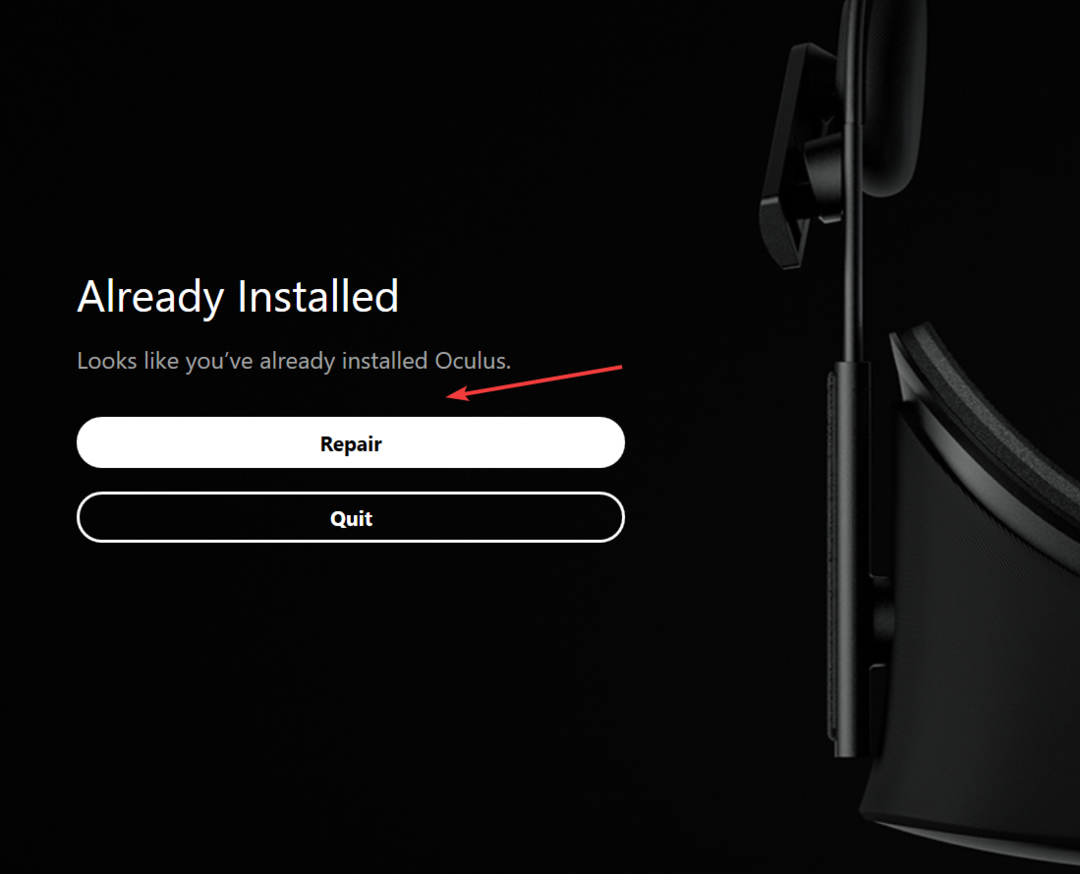
- Еще раз нажмите Ремонт подтвердить.
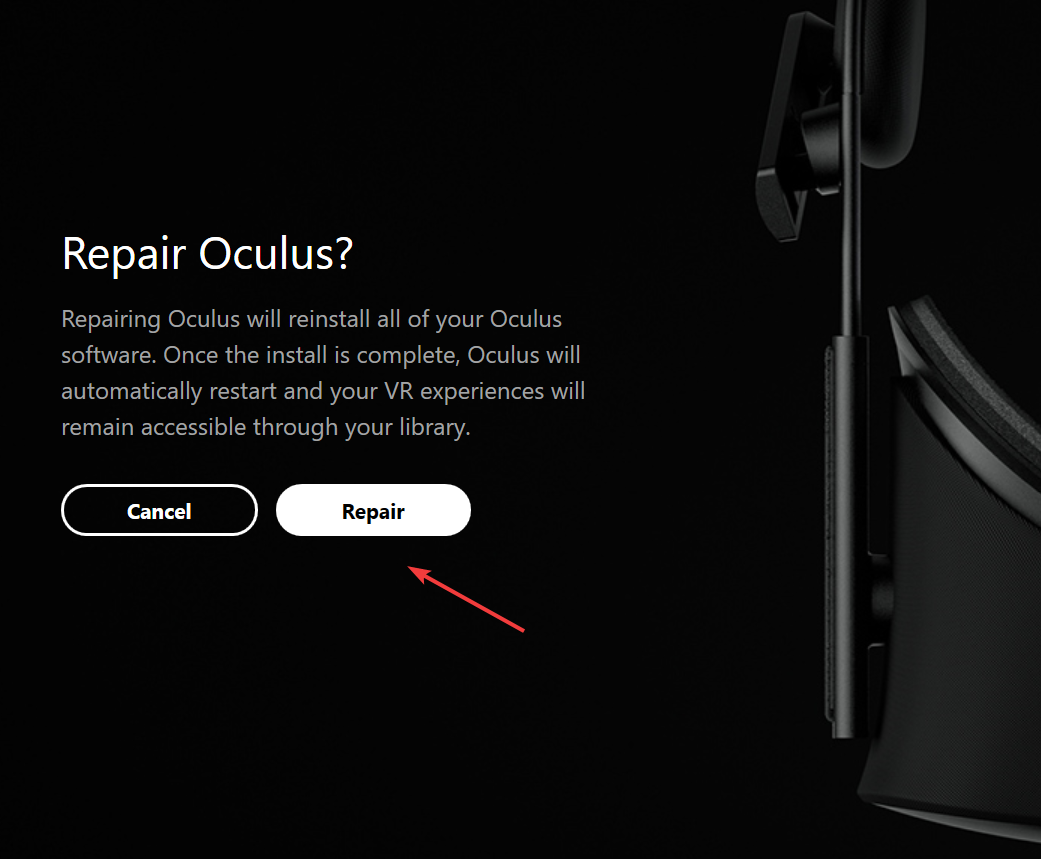
- Закончив загрузку, нажмите Следующий продолжать.
- Перезапустите программное обеспечение и установите все ожидающие обновления.
Разработчики признали ошибку службы Oculus Runtime Service и выпустили исправление для нее. Итак, ваш основной подход при просмотре Не удается связаться с сервисом Oculus сообщение в Windows 10 должно быть для установки патча.
2. Запустите Oculus в режиме совместимости
- Нажимать Окна + Е открыть Проводник, вставьте следующий путь в адресную строку и нажмите Входить:
C:\Program Files\Oculus\Support\oculus-клиент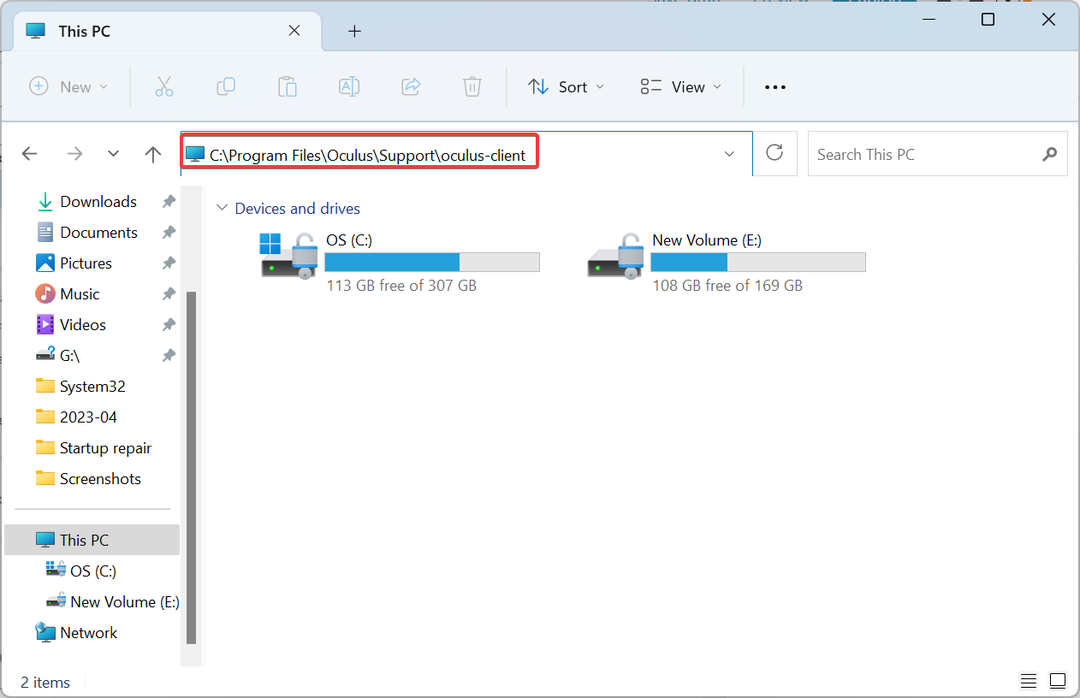
- Щелкните правой кнопкой мыши на OculusClient.exe файл и выберите Характеристики.
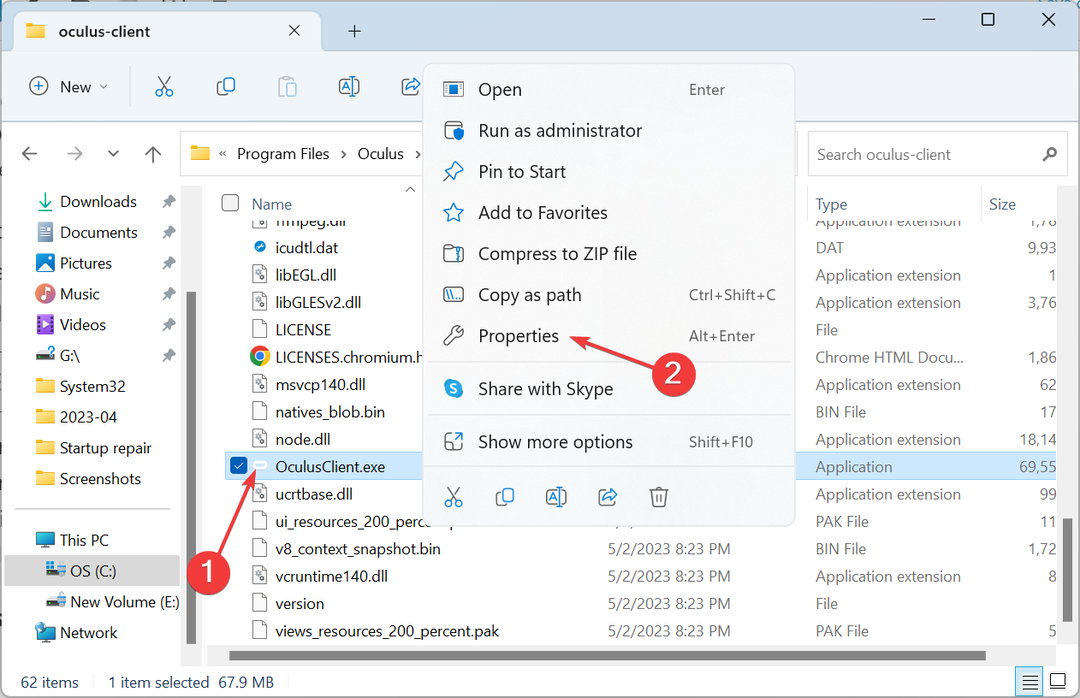
- Перейдите к Совместимость вкладка
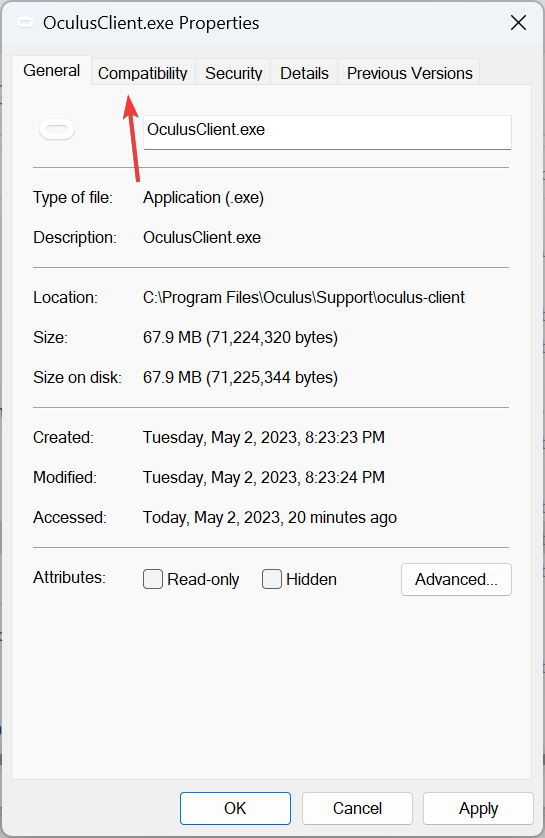
- Установите флажок для Запустите эту программу в режиме совместимости для, выбирать Windows 8 из выпадающего меню и нажмите ХОРОШО чтобы сохранить изменения.
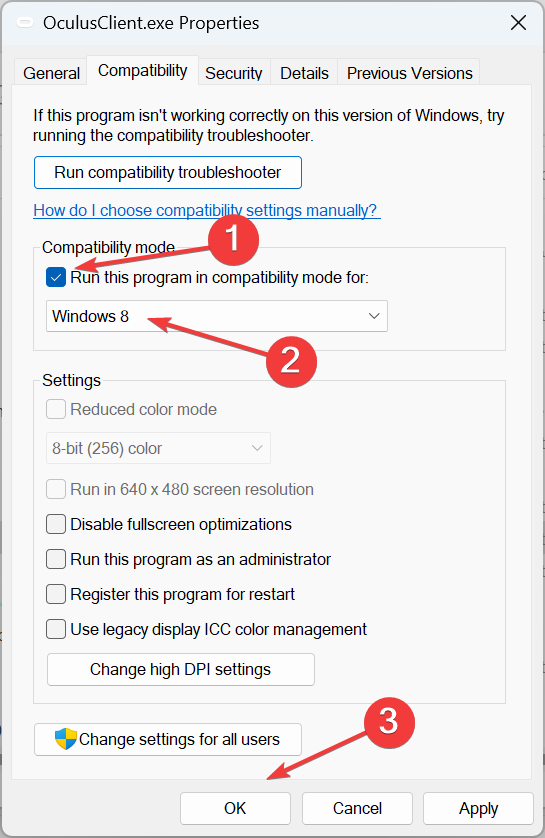
- После этого проверьте, исчезла ли ошибка.
3. Изменить конфигурации службы
- Нажимать Окна + р открыть Бегать, тип services.msc в текстовом поле и нажмите Входить.
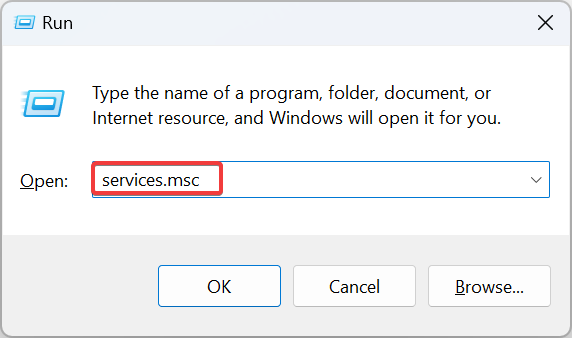
- Найдите Oculus VR RuntimeУслуга, щелкните его правой кнопкой мыши и выберите Характеристики.

- Если служба уже запущена, щелкните значок Останавливаться кнопка.
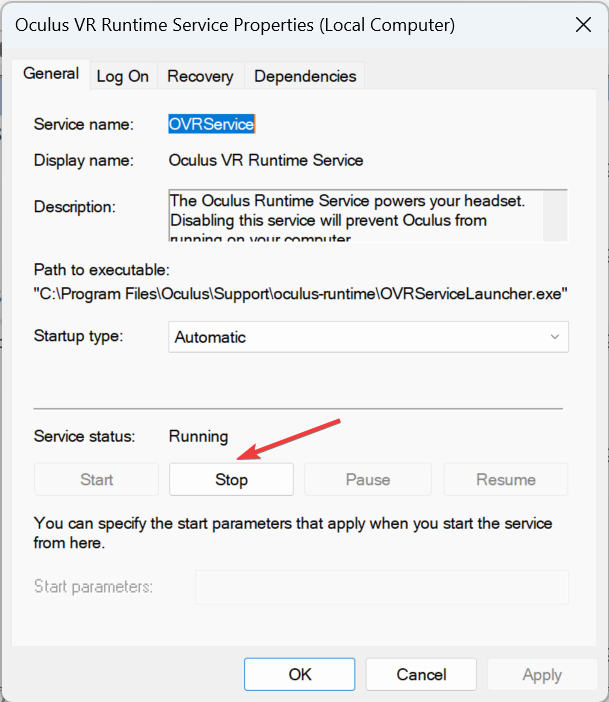
- Теперь нажмите Начинать чтобы запустить его снова, и нажмите ХОРОШО чтобы сохранить изменения.
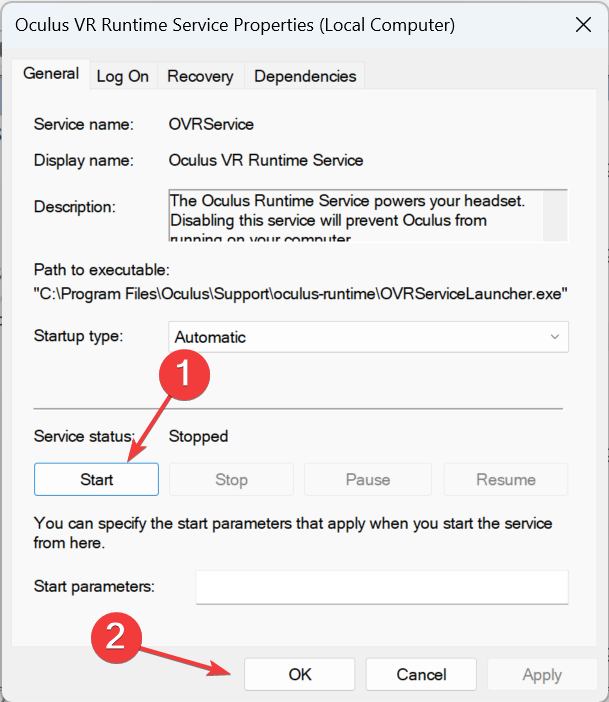
- Вернуться к Услуги, и дважды щелкните на Качество звука и видео в Windows открыть его свойства.
- Теперь выберите Руководство из Тип запуска выпадающее меню и нажмите ХОРОШО.

Совет эксперта:
СПОНСОР
Некоторые проблемы с ПК трудно решить, особенно когда речь идет о поврежденных репозиториях или отсутствующих файлах Windows. Если у вас возникли проблемы с исправлением ошибки, возможно, ваша система частично сломана.
Мы рекомендуем установить Restoro, инструмент, который просканирует вашу машину и определит, в чем проблема.
кликните сюда скачать и начать ремонт.
Для многих пользователей перенастройка Oculus VR Runtime и Качество звука и видео в Windows сервисы сделали свое дело, столкнувшись с Служба выполнения Oculus ошибка.
4. Отключить контролируемый доступ к папкам
- Нажимать Окна + С открыть Поиск, тип Безопасность Windowsи щелкните соответствующий результат поиска.
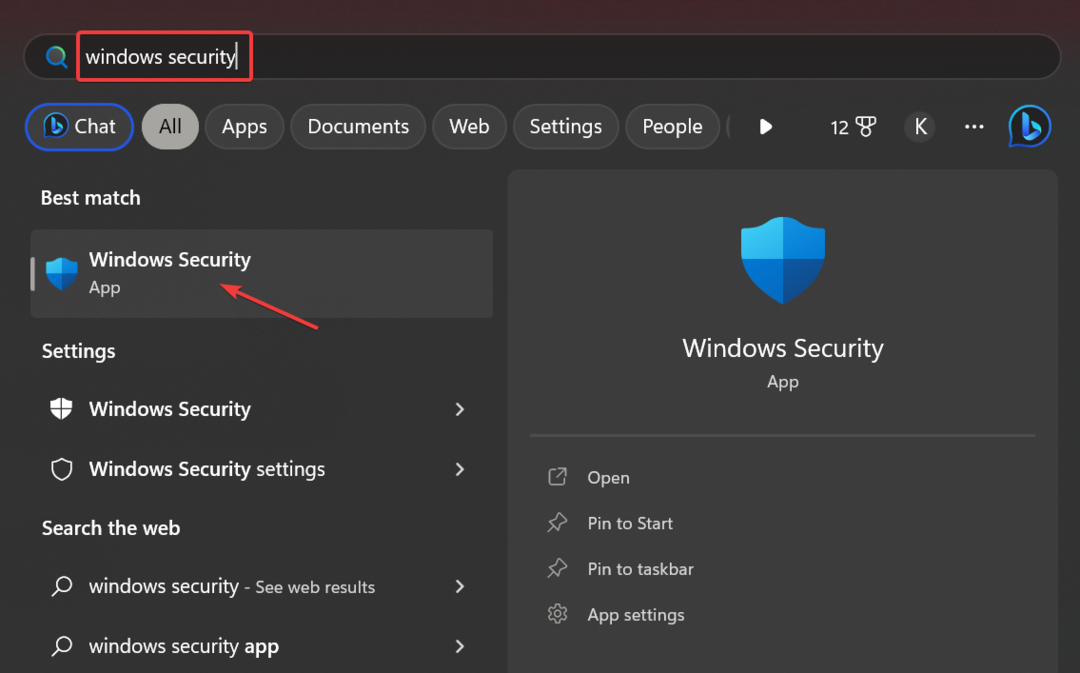
- Выбирать Защита от вирусов и угроз из вариантов здесь.
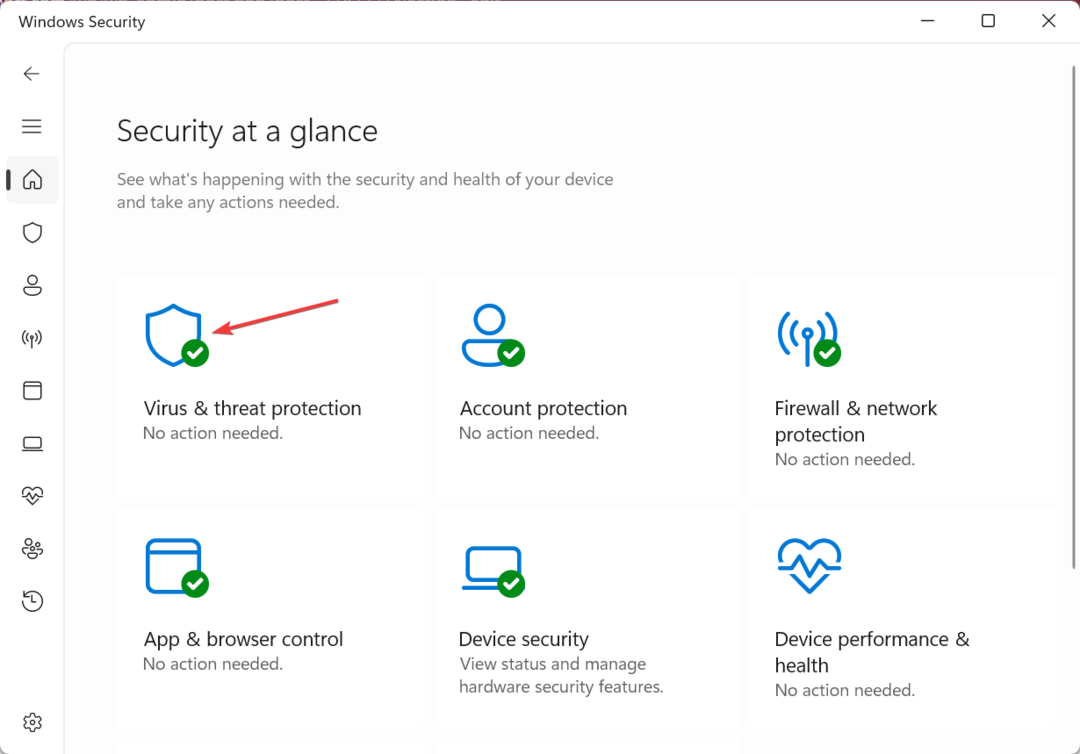
- Нажмите на Управление защитой от программ-вымогателей.
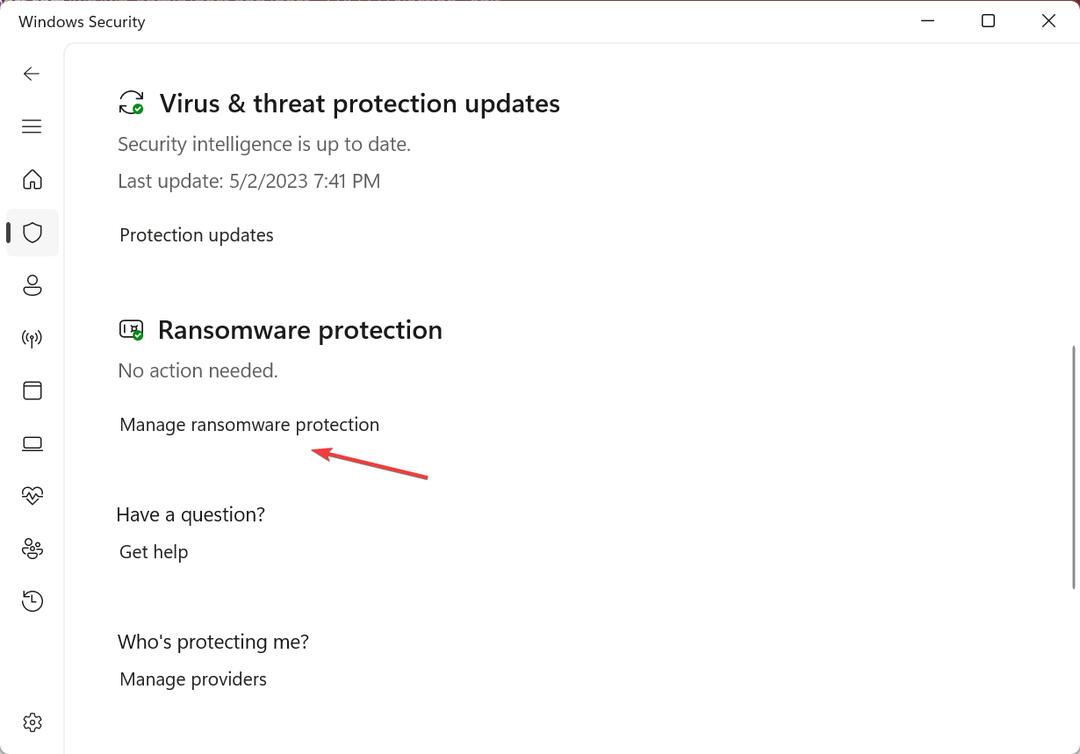
- Теперь отключите переключатель для Контролируемый доступ к папкам.
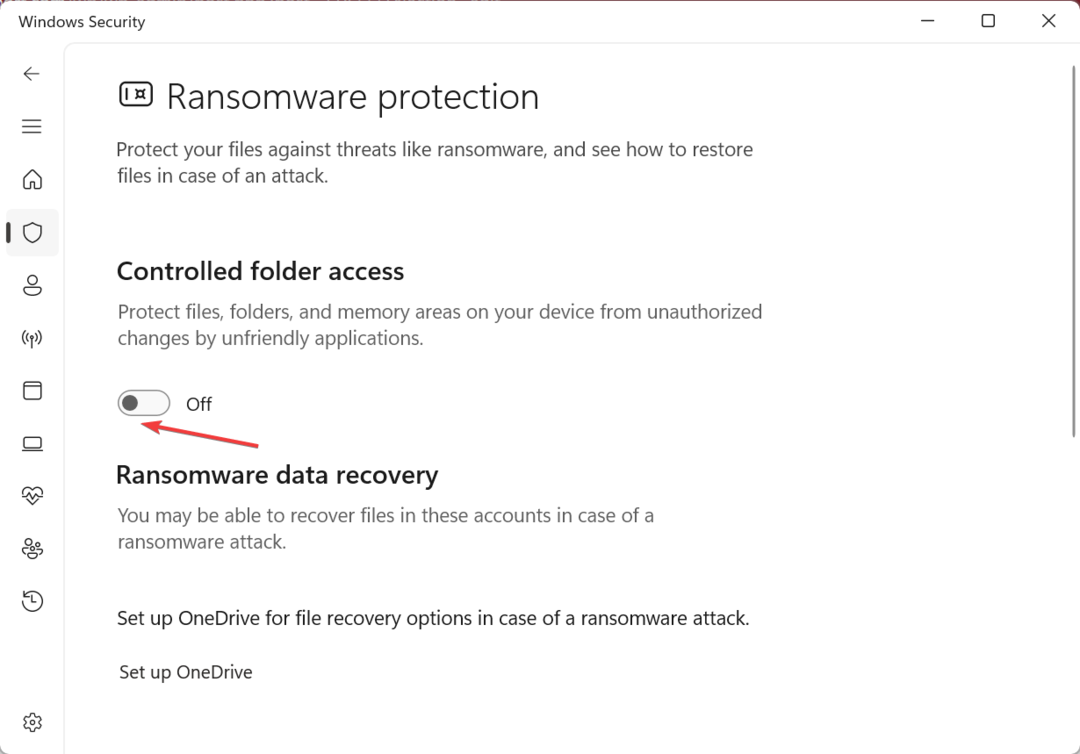
- Нажмите Да в ОАК предложите подтвердить.
Контролируемый доступ к папкам предотвращает доступ приложений к определенным защищенным файлам на компьютере или их изменение. Несмотря на то, что он полезен, было обнаружено, что он вызывает Служба выполнения Oculus ошибка, и ее отключение сделало свое дело.
В случае, если это сработает, вы всегда можете разрешить Oculus через контролируемый холодный доступ вместо полного отключения этой функции.
5. Добавьте Oculus в исключение в антивирусе
- Запуск Безопасность Windows, встроенный антивирус и выберите Защита от вирусов и угроз.
- Нажмите на Управление настройками под Настройки защиты от вирусов и угроз.
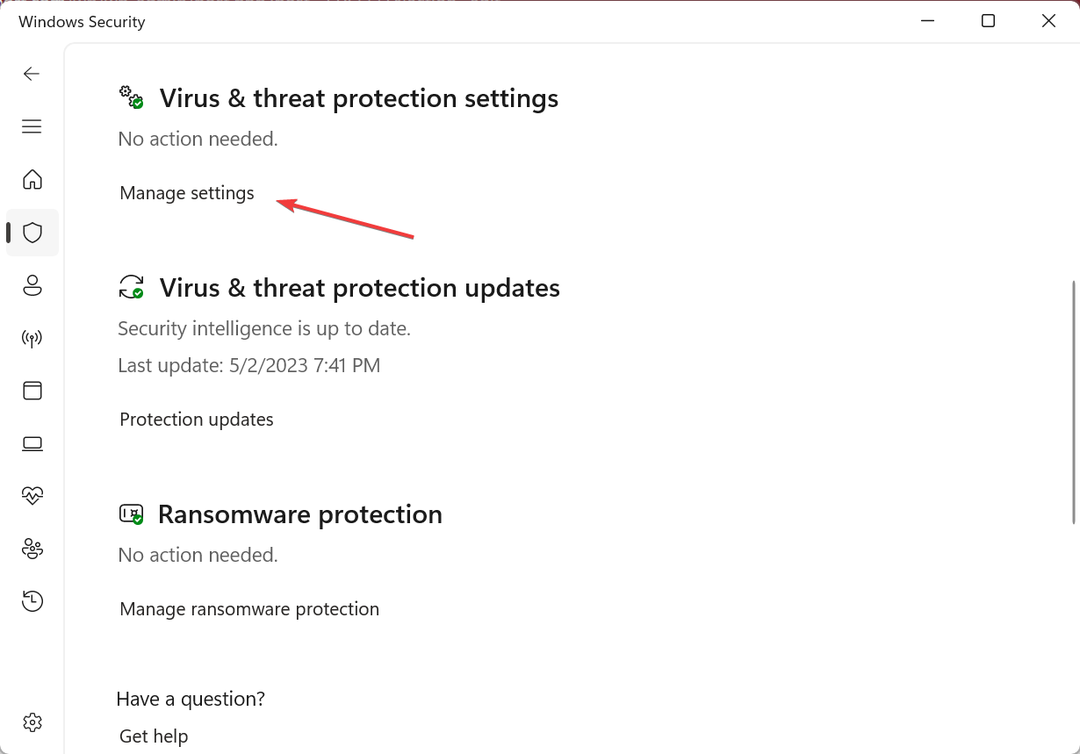
- Нажмите на Добавить или удалить исключения под Исключения.
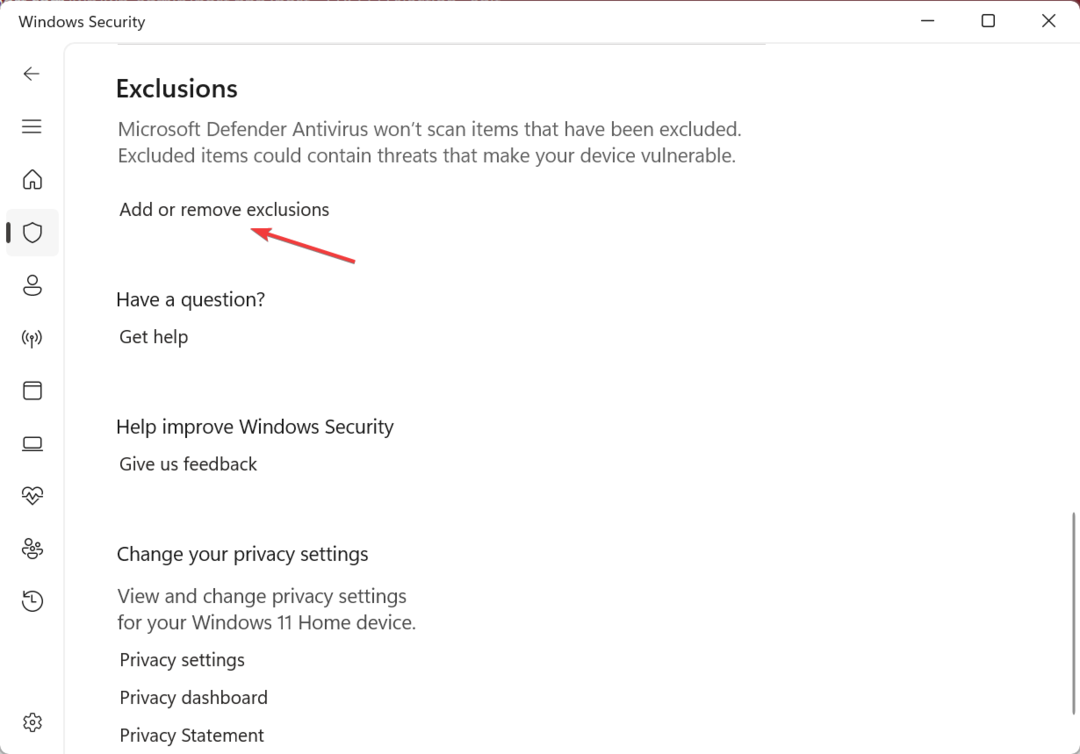
- Теперь нажмите на Добавить исключение и выберите Папка из меню.
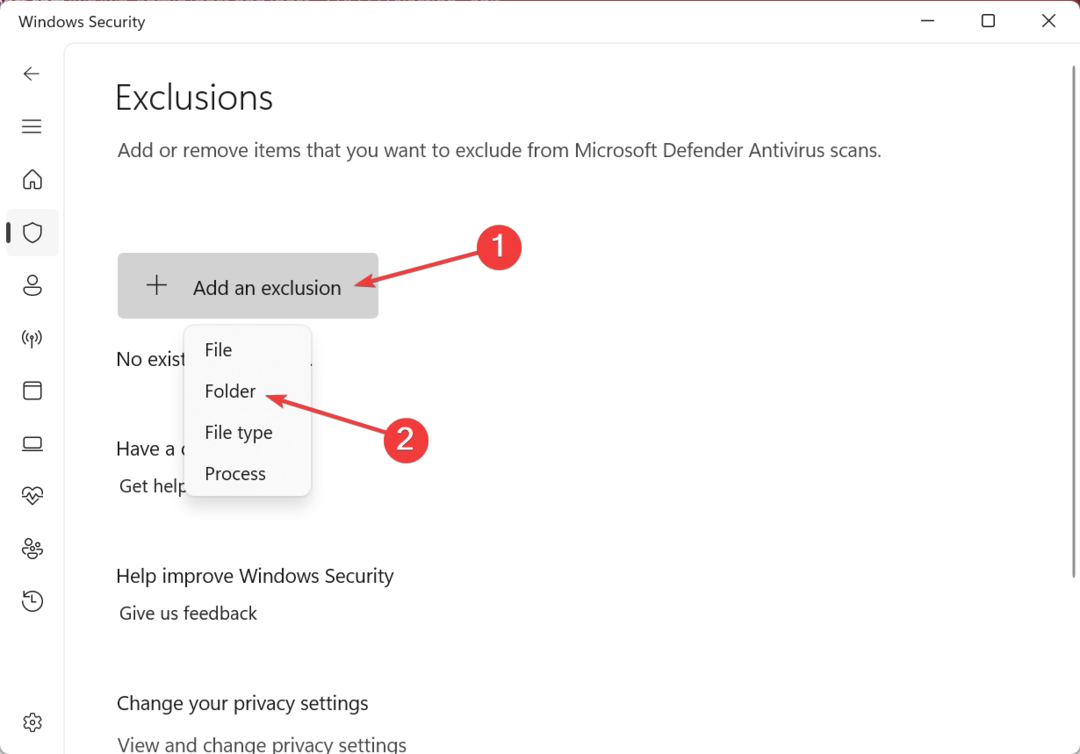
- Перейдите по следующему пути, выберите Окулуси нажмите на Выберите папку:
C:\Program Files\Oculus\
- После этого перезагрузите компьютер, чтобы изменения вступили в силу, и перезапустите Oculus.
- Ошибка выполнения: не удалось вызвать Proc [Руководство по исправлению]
- .DLL не является допустимым приложением Win32: 5 способов исправить это
- Ошибка BSOD Srv2.sys: причины и способы ее устранения
6. Удалить проблемный файл
Хотя это решение сработало для большинства, оно также привело к серьезным проблемам с запуском Oculus на некоторых компьютерах, и пользователям пришлось переустанавливать приложение. Так что действуйте на свой страх и риск.
- Нажимать Окна + Е открыть Проводники перейдите по следующему пути:
C:\Program Files\Oculus\Support\oculus-runtime\server-plugins - Теперь выберите RemoteHeadset.dll файл и нажмите Удалить чтобы очистить его.
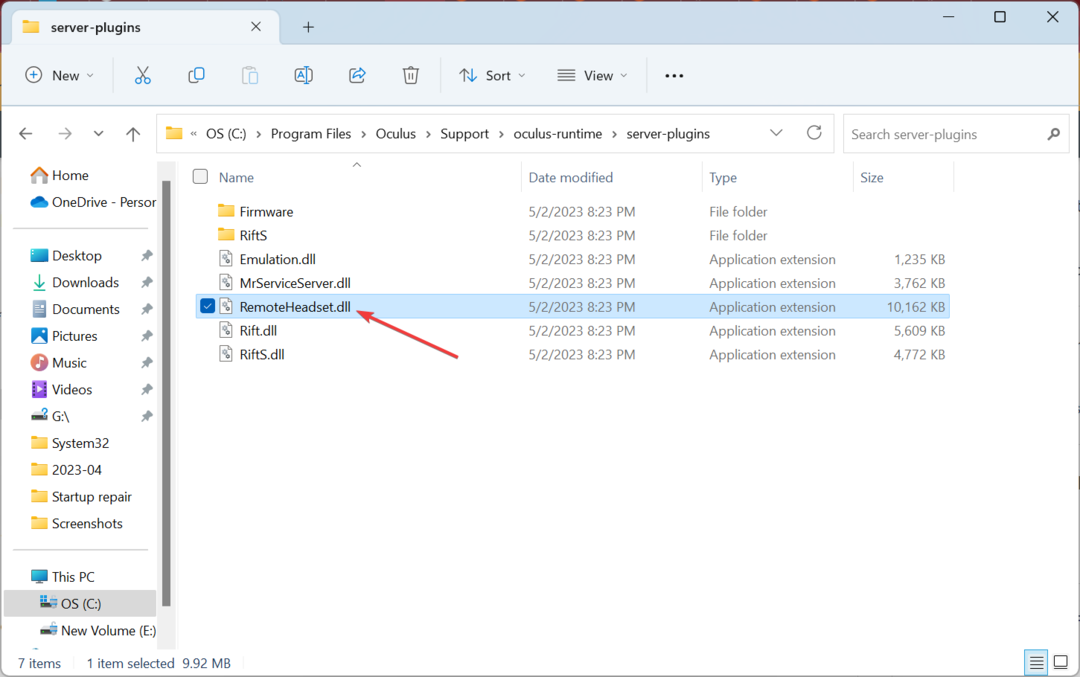
- После этого перезагрузите компьютер.
Поврежденный или отсутствующие файлы DLL часто являются причиной того, что пользователи сталкиваются с ошибками в приложениях, в том числе Служба выполнения Oculus ошибка.
7. Переустановите программное обеспечение
- Нажимать Окна + р открыть Бегать, тип appwiz.cpl, и ударил Входить.
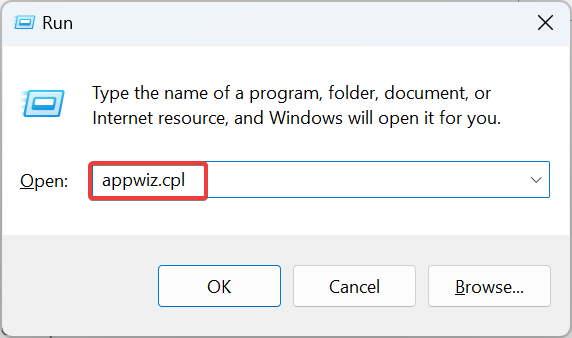
- Выбирать Окулус из списка установленных программ и нажмите Удалить.

- Следуйте инструкциям на экране, чтобы завершить процесс, удалите его файлы и папки во всех соответствующих каталогах и перезагрузите компьютер.
- Теперь идите в Официальный веб-сайт и скачать Окулус установщик.
- Запустите установку и дождитесь завершения установки.
Когда больше ничего не работает, вы всегда можете переустановить программное обеспечение в качестве крайней меры в случае Служба выполнения Oculus ошибка. Если проблема остается нерешенной, попробуйте еще раз, но на этот раз используйте эффективное программное обеспечение для удаления чтобы очистить все оставшиеся файлы и записи реестра перед переустановкой.
И после того, как вы все исправили, проверьте лучший антивирус для Oculus Quest 2 и получить один для более безопасного опыта.
По любым вопросам или для того, чтобы поделиться с нами другими решениями, оставьте комментарий ниже.
Все еще есть проблемы? Исправьте их с помощью этого инструмента:
СПОНСОР
Если приведенные выше советы не помогли решить вашу проблему, на вашем ПК могут возникнуть более серьезные проблемы с Windows. Мы рекомендуем загрузка этого инструмента для ремонта ПК (оценка «Отлично» на TrustPilot.com), чтобы легко их решать. После установки просто нажмите кнопку Начать сканирование кнопку, а затем нажмите на Починить все.

![Как использовать браузер Opera на Oculus Quest 2 [Загрузить и установить] — отчет Windows](/f/3dcdd7b661407dc45aae8a88ddb0f33b.png?width=300&height=460)
